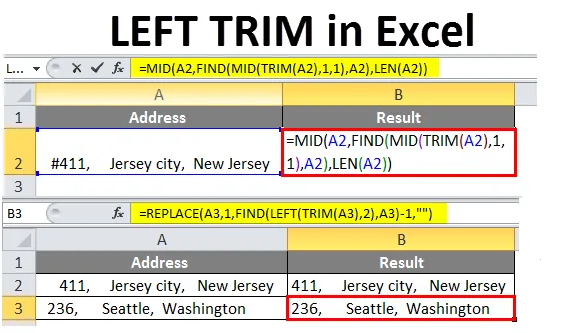
TRIM sinistro in Excel (sommario)
- Lasciare TRIM in Excel
- Come rimuovere gli spazi guida extra in Excel?
Lasciare TRIM in Excel
La funzione SINISTRA di Excel estrae un certo numero di caratteri dal lato sinistro di una stringa di testo. La funzione TRIM di Excel rimuove gli spazi extra dal testo. Rimuove tutti gli spazi e gli spazi intermedi tranne una parola o un carattere spazio.
Spazi principali:
- Gli spazi extra prima delle stringhe di testo nelle celle vengono chiamati Spazi iniziali (Spazi extra verso il lato sinistro)
- Quando copi un testo da fonti esterne come pagine web, database o qualsiasi fonte esterna, e lo incolli in Excel, contiene spazio iniziale, che è molto difficile evidenziare a occhio nudo.
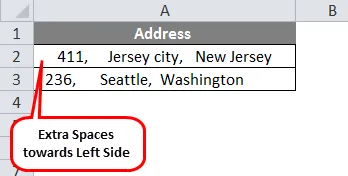
- Di solito, quando usiamo la funzione di ritaglio, rimuove gli spazi extra dai lati destro, sinistro e rimuove anche gli spazi extra tra le parole intatte.
- In alcuni scenari, si desidera rimuovere solo gli spazi iniziali (ovvero gli spazi verso il lato sinistro) in una parola o un testo in una cella. A partire da ora, al momento, non esiste una formula di Excel per rimuovere in modo specifico o solo spazi iniziali o finali mantenendo intatti più spazi tra le parole.
- Solo Excel VBA ha l'opzione delle funzioni LTRIM e RTRIM che rimuoveranno tutti gli spazi dal lato sinistro (in primo piano) o dal lato destro (in coda).
- Dobbiamo creare una formula in Excel per rimuovere solo lo spazio iniziale in un testo, attualmente ho creato due formule in cui rimuove solo gli spazi iniziali, indipendentemente dagli spazi finali e dagli spazi intermedi extra presenti in esso.
1. Possiamo eliminare solo lo spazio iniziale in un testo con l'aiuto o la combinazione di funzioni Excel FIND, MID, TRIM e LEN.
= MID (A2, FIND (MID (TRIM (A2), 1, 1), A2), LEN (A2))
2. La funzione TRIM viene utilizzata insieme alle funzioni LEFT, FIND e REPLACE per rimuovere solo gli spazi iniziali.
= SOSTITUISCI (A2, 1, TROVA (SINISTRA (TRIM (A2), 2), A2) -1, ””)
Come rimuovere gli spazi guida extra in Excel?
Parliamo di come rimuovere gli spazi iniziali extra di una stringa di testo in una cella con l'aiuto o la combinazione delle funzioni FIND, MID, TRIM e LEN excel OPPURE LEFT, FIND, REPLACE e TRIM .
Puoi scaricare questo modello Excel Trim sinistro qui - Modello Excel Trim sinistroEsempio 1
- Nell'esempio riportato di seguito, ho un set di dati nella colonna A, ad esempio Indirizzo in una cella "A2" che contiene diversi tipi di spazi aggiuntivi, spazi iniziali, spazi finali e spazi intermedi extra, qui devo rimuovere solo il spazi iniziali (ovvero gli spazi verso il lato sinistro) in una parola o in un testo in una cella.
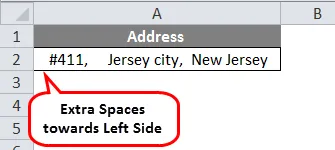
- Nell'esempio sopra, Indirizzo nella cella "A2" contiene spazi duplicati e triplicati tra una parola, in modo che abbia senso leggere meglio i tuoi dati e presentarli.
- Qui, ho solo bisogno di rimuovere lo spazio extra iniziale (cioè gli spazi verso il lato sinistro) mantenendo spazi extra tra una parola
- Utilizzare una combinazione di formula per eliminare solo lo spazio iniziale in un testo con l'aiuto o la combinazione di funzioni Excel FIND, MID, TRIM e LEN .
Diamo un'occhiata alla rottura della formula sopra, come funziona?
- La funzione FIND, MID e TRIM in Excel aiuta a calcolare la posizione del primo carattere di testo in una stringa. Successivamente, quando si fornisce quel numero a un'altra funzione MID, viene restituita l'intera stringa di testo (la funzione LEN calcola la lunghezza della stringa) a partire dalla posizione del primo carattere di testo. Che rimuove solo lo spazio iniziale in un testo.
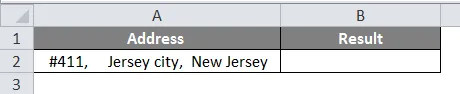
- Applicare la formula in una cella "B2".

- Una volta applicata questa formula, il risultato ottenuto viene mostrato di seguito.
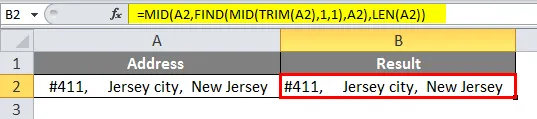
Nell'output o nel risultato nella cella "B2", viene rimosso solo lo spazio iniziale prima del testo, mantenendo spazi aggiuntivi tra una parola.
Esempio n. 2
- Nell'esempio sotto riportato, ho un set di dati nella colonna A, Indirizzo nelle celle "A2" e "A3" che contiene diversi tipi di spazi aggiuntivi, spazi iniziali, spazi finali e spazi intermedi extra.
- Qui per rimuovere solo gli spazi iniziali (cioè gli spazi verso il lato sinistro) in una parola o un testo in una cella.
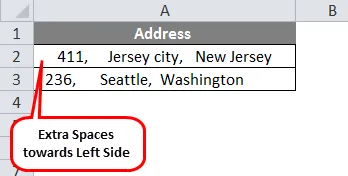
- Posso usare una combinazione di formula per eliminare solo lo spazio iniziale in un testo.
- La funzione TRIM viene utilizzata insieme alle funzioni LEFT, FIND e REPLACE per rimuovere solo gli spazi iniziali.
Diamo un'occhiata alla rottura della formula sopra, come funziona?
La funzione FIND, LEFT e TRIM in Excel aiuta a calcolare la posizione del primo carattere di spazio in una stringa (cioè gli spazi verso il lato sinistro). E più tardi quando lo fornisci alla funzione SOSTITUISCI, sostituisce lo spazio senza alcuna opzione vuota e quindi rimuove solo lo spazio iniziale in un testo.
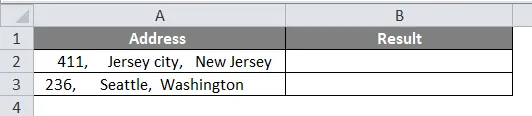
- Applica il formula in una cella "B2"
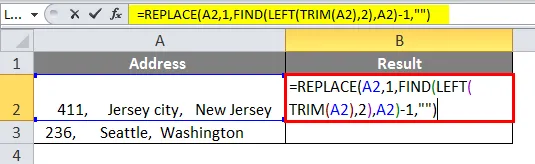
- Una volta applicata questa formula, il risultato ottenuto viene mostrato di seguito.
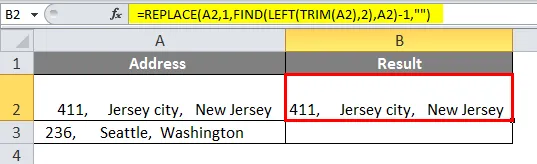
- Allo stesso modo, questa formula viene applicata nella cella B3 per rimuovere solo lo spazio iniziale nella cella A3.
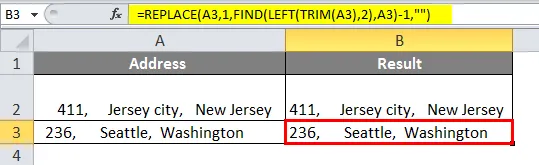
- Nella stringa risultante, puoi osservare, ha rimosso solo gli spazi dal lato sinistro. mantenendo spazi extra tra una parola.
Cose da ricordare sul rivestimento sinistro in Excel
- Oltre a queste diverse combinazioni di formule, puoi crearne di tue in base alla natura del valore del testo e al suo formato
- Supponiamo che tu abbia un valore di testo che contiene solo spazio iniziale (non contiene spazi di trascinamento e spazi intermedi extra nella parola o nel testo), quindi per questo tipo di dati, puoi utilizzare direttamente la funzione TRIM che elimina tutti gli extra spazi iniziali nel testo o nella parola.
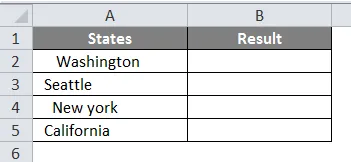
- Nella tabella sopra menzionata, è possibile osservare, nella colonna "A", ovvero i dati dello stato USA che contengono solo spazi iniziali, non vi sono altri spazi intermedi o spazi finali aggiuntivi.
- Applicare la funzione TRIM nella cella "A2 ", ovvero = TRIM (A2).
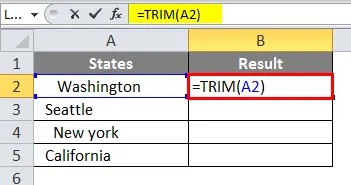
- Una volta applicata questa formula, il risultato ottenuto viene mostrato di seguito.
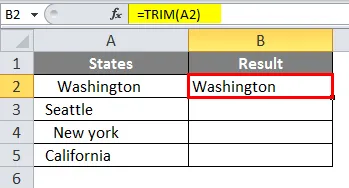
- Trascina la cella da A2 a A5.
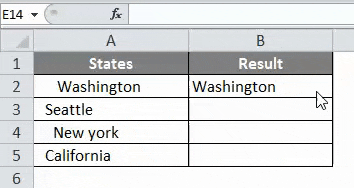
- Nella stringa Risultato, ovvero nella cella "A2", è possibile osservare che la funzione Trim ha rimosso gli spazi iniziali aggiuntivi nella parola "Washington".
Articoli consigliati
Questa è stata una guida a Trim sinistro in Excel. Qui discutiamo di come rimuovere gli spazi iniziali di una stringa di testo insieme ad esempi pratici e template Excel scaricabili. Puoi anche consultare i nostri altri articoli suggeriti:
- Modifica temi in Excel
- Come usare la formula LEN in Excel?
- Concatenazione in Excel | Suggerimenti e trucchi
- Formula IF annidata in Excel